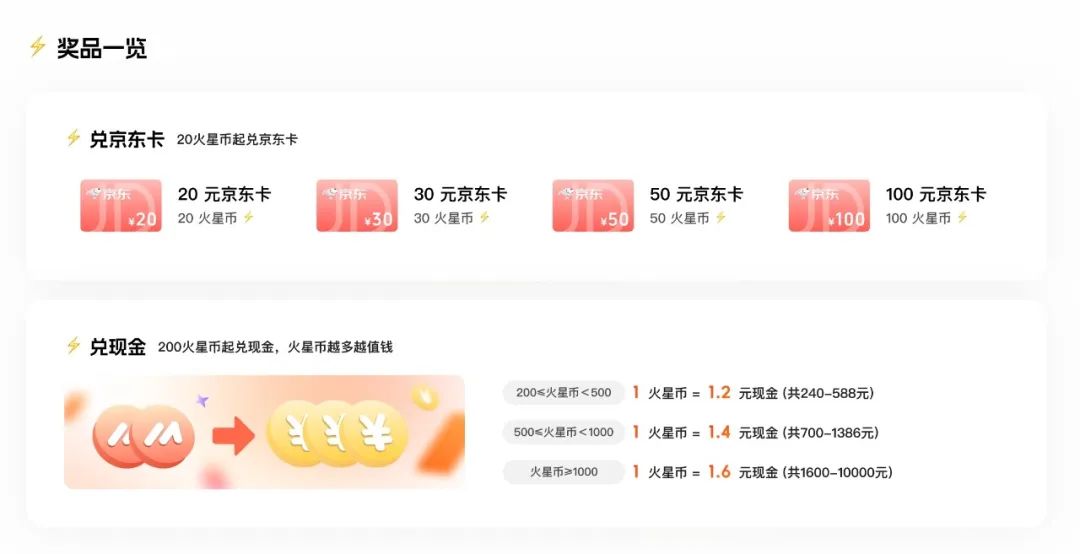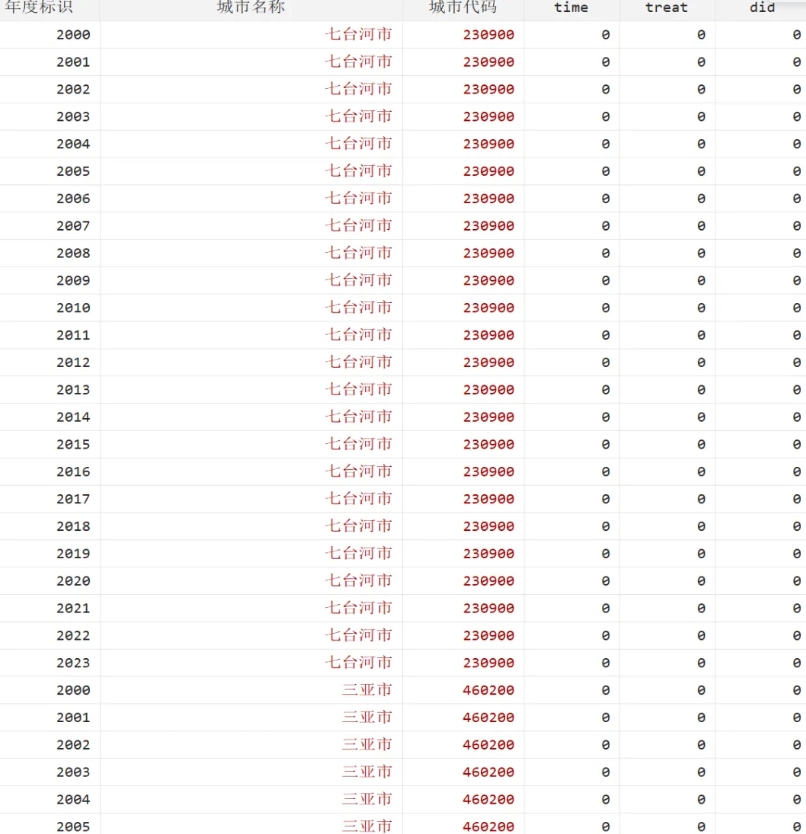如果你也对鸿蒙开发感兴趣,加入“Harmony自习室”吧!扫描下方名片,关注公众号,公众号更新更快,同时也有更多学习资料和技术讨论群。

RichEditor是支持图文混排和文本交互式编辑的组件,通常用于响应用户的对于图文混合内容的输入操作,例如可以输入图片的评论区。下面针对RichEditor的基本使用做一个讨论。
👉🏻 创建一个RichEditor组件
创建一个RichEditor组件的方式有两种:a)不使用属性字符串构建RichEditor组件;b)使用属性字符串构建RichEditor。
⭐️ 不使用属性字符串构建方式接口定义如下:
RichEditor(value: RichEditorOptions)RichEditorOptions的类图一览如下:
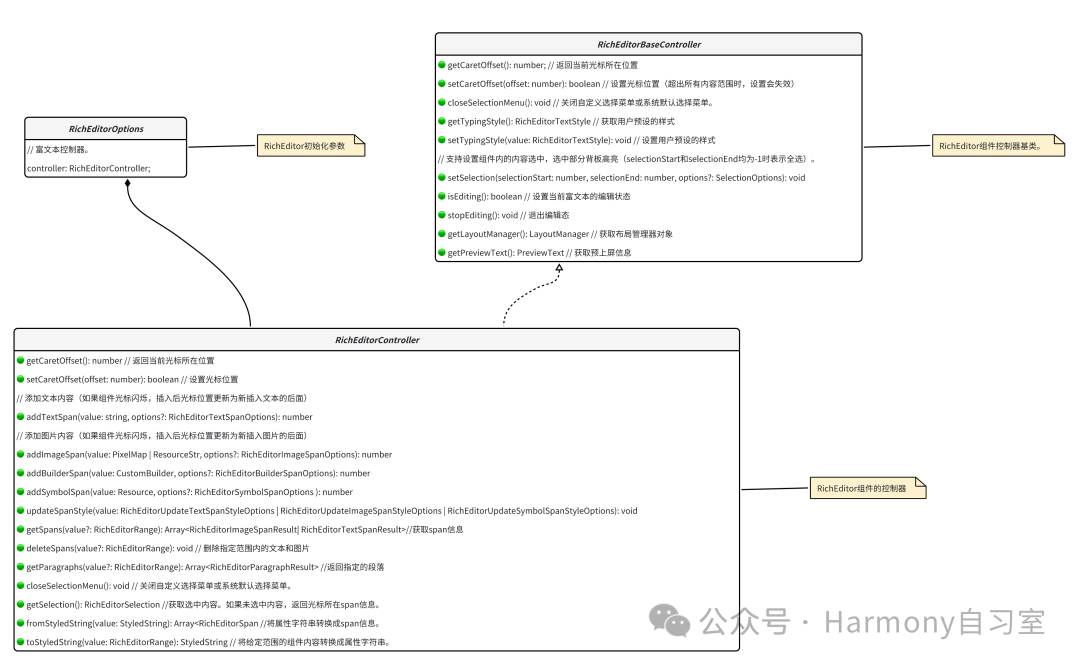
其中RichEditorOptions是富文本组件初始化选项。示例代码如下:
controller: RichEditorController = new RichEditorController();options: RichEditorOptions = { controller: this.controller };RichEditor(this.options).onReady(() => {this.controller.addTextSpan('创建不使用属性字符串构建的RichEditor组件。', {style: {fontColor: Color.Black,fontSize: 15}})})
示例代码对应的效果如下:

⭐️ 使用属性字符串构建方式接口定义如下:
RichEditor(options: RichEditorStyledStringOptions)RichEditorStyledStringOptions的类图一览如下:
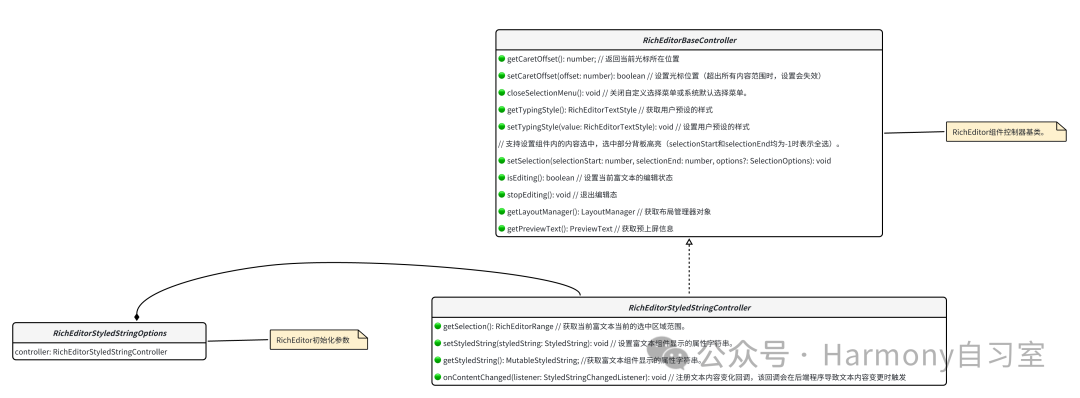
其中RichEditorStyledStringOptions是富文本组件初始化选项。示例代码如下:
mutableStyledString: MutableStyledString = new MutableStyledString("创建使用属性字符串构建的RichEditor组件。",[{start: 0,length: 5,styledKey: StyledStringKey.FONT,styledValue: this.fontStyle}]);controller: RichEditorStyledStringController = new RichEditorStyledStringController();options: RichEditorStyledStringOptions = {controller: this.controller};RichEditor(this.options).onReady(() => {this.controller.setStyledString(this.mutableStyledString);})
实例代码对应的效果如下:

👉🏻 为RichEditor设置属性
⭐️ 设置自定义选择菜单
通过bindSelectionMenu设置自定义选择菜单,接口定义为:
bindSelectionMenu(spanType: RichEditorSpanType,content: CustomBuilder,responseType: ResponseType | RichEditorResponseType,options?: SelectionMenuOptions)// 涉及到的核心数据结构如下enum RichEditorSpanType {TEXT = 0, // Span为文字类型。IMAGE = 1, // Span为图像类型。MIXED = 2, // Span为图文混合类型。BUILDER = 3, // Span为BuilderSpan类型。}enum RichEditorResponseType{LONG_PRESS // 通过长按触发菜单弹出。RIGHT_CLICK // 通过鼠标右键触发菜单弹出。SELECT // 通过鼠标选中触发菜单弹出。}interface SelectionMenuOptions {onAppear: MenuOnAppearCallback //自定义选择菜单弹出时回调。onDisappear: Callback<void> //自定义选择菜单关闭时回调。}type MenuOnAppearCallback = (start: number, end: number) => void
其中:
-
-
spanType是菜单的类型,默认值为文字类型;
-
content是菜单的内容;
-
responseType是菜单的响应类型,默认类型为长按;
-
options是菜单的选项,可设置自定义选择菜单弹出或关闭时的回调。
-
(自定义菜单超长时,建议内部嵌套Scroll组件使用,避免键盘被遮挡)示例代码如下:
RichEditor(this.options).onReady(() => {this.controller.addTextSpan('组件设置了自定义菜单,长按可触发。', {style: {fontColor: Color.Black,fontSize: 18}})}).bindSelectionMenu(RichEditorSpanType.TEXT, this.SystemMenu, ResponseType.LongPress, {onDisappear: () => {this.sliderShow = false}}).width(300).height(300)@BuilderSystemMenu() {Column() {Menu() {if (this.controller) {MenuItemGroup() {MenuItem({startIcon: this.theme.cutIcon,content: "剪切",labelInfo: "Ctrl+X",})MenuItem({startIcon: this.theme.copyIcon,content: "复制",labelInfo: "Ctrl+C"})MenuItem({startIcon: this.theme.pasteIcon,content: "粘贴",labelInfo: "Ctrl+V"})}}}.radius(this.theme.containerBorderRadius).clip(true).backgroundColor(Color.White).width(this.theme.defaultMenuWidth)}.width(this.theme.defaultMenuWidth)}
效果如下
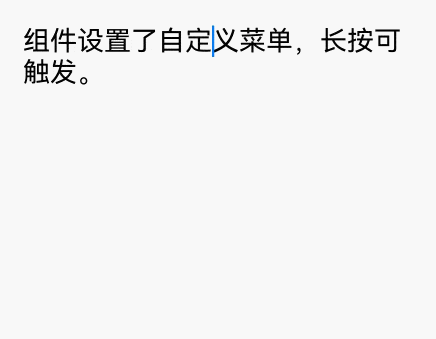
⭐️ 设置光标和手柄颜色
添加文本内容,如果组件光标闪烁,插入后光标位置更新为新插入文本的后面,返回值为添加完成的TextSpan所在的位置。接口定义如下:
addTextSpan(value: string, options?: RichEditorTextSpanOptions): number// options涉及的接口定义如下:interface RichEditorTextSpanOptions {offset: number //添加文本的位置。省略时,添加到所有内容的最后。当值小于0时,放在所有内容最前面;当值大于所有内容长度时,放在所有内容最后面。style: RichEditorTextStyle // 文本样式信息。省略时,使用系统默认文本信息。paragraphStyle: RichEditorParagraphStyle //段落样式。gesture: RichEditorGesture // 行为触发回调。省略时,仅使用系统默认行为。}
示例:通过caretColor设置输入框光标、手柄颜色。
RichEditor(this.options).onReady(() => {this.controller.addTextSpan('组件设置了光标手柄颜色。', {style: {fontColor: Color.Black,fontSize: 15}})}).caretColor(Color.Orange).width(300).height(300)
效果如下:

⭐️ 设置空态提示文本(placeholder)
通过placeholder设置无输入时的提示文本。
其中value为无输入时的提示文本;style为添加提示文本的字体样式,style缺省时默认跟随主题。
RichEditor(this.options).placeholder("此处为提示文本...", {fontColor: Color.Gray,font: {size: 15,weight: FontWeight.Normal,family: "HarmonyOS Sans",style: FontStyle.Normal}}).width(300).height(300)
效果如下:
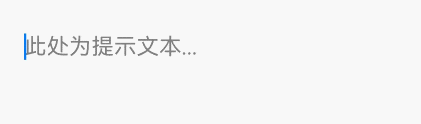
👉🏻 为RichEditor添加事件
⭐️ 初始化完成后的回调
通过onReady来添加组件初始化完成后可触发的回调。示例代码如下:
RichEditor(this.options).onReady(() => {this.controller.addTextSpan('onReady回调内容是组件内预置文本。', {style: {fontColor: Color.Black,fontSize: 15}})})
⭐️ 内容被选中时的回调
通过onSelect来添加组件内容被选中时可触发的回调。(触发该回调有两种方式:可通过鼠标左键按下选择,松开左键后触发回调,也可通过手指选择,松开手指触发回调)
RichEditor(this.options).onReady(() => {this.controller.addTextSpan('选中此处文本,触发onselect回调。', {style: {fontColor: Color.Black,fontSize: 15}})}).onSelect((value: RichEditorSelection) => {this.controller1.addTextSpan(JSON.stringify(value), {style: {fontColor: Color.Gray,fontSize: 10}})}).width(300).height(50)Text('查看回调内容:').fontSize(10).fontColor(Color.Gray).width(300)RichEditor(this.options1).width(300).height(70)
效果如下:
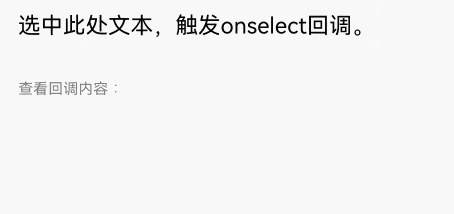
⭐️ 图文变化前 / 后的回调
通过onWillChange添加图文变化前可触发的回调。通过onDidChange添加图文变化后可触发的回调。
-
onWillChange的callback中:RichEditorChangeValue为图文变化信息;boolean为true时,表示当前图文允许被更改。boolean为false时,表示当前图文不允许被更改。
-
onDidChange的callback中:OnDidChangeCallback为图文变化前后的内容范围。
【使用RichEditorStyledStringOptions构建的RichEditor不支持这两种回调】
RichEditor(this.options).onReady(() => {this.controller.addTextSpan('组件内图文变化前,触发回调。\n图文变化后,触发回调。', {style: {fontColor: Color.Black,fontSize: 15}})}).onWillChange((value: RichEditorChangeValue) => {this.controller1.addTextSpan('组件内图文变化前,触发回调:\n' + JSON.stringify(value), {style: {fontColor: Color.Gray,fontSize: 10}})return true;}).onDidChange((rangeBefore: TextRange, rangeAfter: TextRange) => {this.controller1.addTextSpan('\n图文变化后,触发回调:\nrangeBefore:' + JSON.stringify(rangeBefore) + '\nrangeAfter:' + JSON.stringify(rangeBefore), {style: {fontColor: Color.Gray,fontSize: 10}})return true;}).width(300).height(50)Text('查看回调内容:').fontSize(10).fontColor(Color.Gray).width(300)RichEditor(this.options1).width(300).height(70)
效果如下:
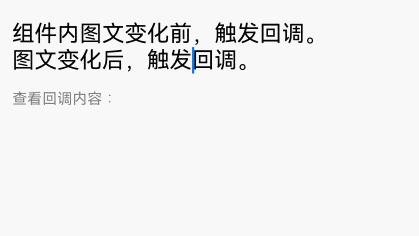
⭐️ 输入法输入前和完成输入后的回调
通过aboutToIMEInput添加输入法输入内容前可触发的回调。通过onIMEInputComplete添加输入法完成输入后可触发的回调。
-
aboutToIMEInput的callback中:RichEditorInsertValue为输入法将要输入内容信息;boolean为true时,组件执行添加内容操作。boolean为false时,组件不执行添加内容操作。
-
onIMEInputComplete的callback中:RichEditorTextSpanResult为输入法完成输入后的文本Span信息。
【使用RichEditorStyledStringOptions构建的RichEditor组件不支持这两种回调】
RichEditor(this.options).onReady(() => {this.controller.addTextSpan('输入法输入内容前,触发回调。\n输入法完成输入后,触发回调。' , {style: {fontColor: Color.Black,fontSize: 15}})}).aboutToIMEInput((value: RichEditorInsertValue) => {this.controller1.addTextSpan('输入法输入内容前,触发回调:\n'+JSON.stringify(value), {style: {fontColor: Color.Gray,fontSize: 10}})return true;}).onIMEInputComplete((value: RichEditorTextSpanResult) => {this.controller1.addTextSpan('输入法完成输入后,触发回调:\n'+ JSON.stringify(value), {style: {fontColor: Color.Gray,fontSize: 10}})return true;}).width(300).height(50)Text('查看回调内容:').fontSize(10).fontColor(Color.Gray).width(300)RichEditor(this.options1).width(300).height(70)
效果如下:
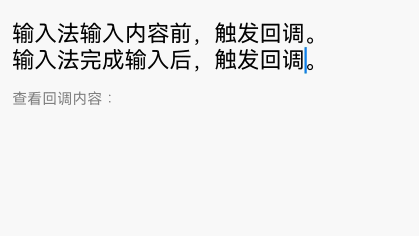
⭐️ 完成粘贴前触发的回调
通过onPaste添加完成粘贴前可触发的回调【由于系统的默认粘贴,只支持纯文本的粘贴。所以我们可以通过该方法,覆盖系统默认行为,实现图文的粘贴】
RichEditor(this.options).onReady(() => {this.controller.addTextSpan('对此处文本进行复制粘贴操作可触发对应回调。', {style: {fontColor: Color.Black,fontSize: 15}})}).onPaste(() => {this.controller1.addTextSpan('触发onPaste回调\n', {style: {fontColor: Color.Gray,fontSize: 10}})}).width(300).height(70)
⭐️ 完成剪切前触发的回调
通过onCut添加完成粘贴前可触发的回调【由于系统的默认剪切行为,只支持纯文本的剪切。所以我们可以通过该方法,覆盖系统默认行为,实现图文的剪切】
RichEditor(this.options).onReady(() => {this.controller.addTextSpan('对此处文本进行复制粘贴操作可触发对应回调。', {style: {fontColor: Color.Black,fontSize: 15}})}).onCut(() => {this.controller1.addTextSpan('触发onCut回调\n', {style: {fontColor: Color.Gray,fontSize: 10}})}).width(300).height(70)
⭐️ 完成复制前触发的回调
通过onCopy添加完成粘贴前可触发的回调【由于系统的默认复制行为,只支持纯文本的复制。所以我们可以通过该方法,覆盖系统默认行为,实现图文的复制】
RichEditor(this.options).onReady(() => {this.controller.addTextSpan('对此处文本进行复制粘贴操作可触发对应回调。', {style: {fontColor: Color.Black,fontSize: 15}})}).onCopy(() => {this.controller1.addTextSpan('触发onCopy回调\n', {style: {fontColor: Color.Gray,fontSize: 10}})}).width(300).height(70)
效果如下:
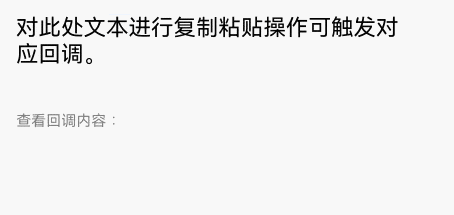
👉🏻 为RichEditor设置用户预设样式
通过setTypingStyle设置用户预设的样式(其中value是预设样式)。示例如下:
RichEditor(this.options).onReady(() => {this.controller.addTextSpan('点击按钮,改变组件预设样式。', {style: {fontColor: Color.Black,fontSize: 15}})}).width(300).height(60)Button('setTypingStyle', {buttonStyle: ButtonStyleMode.NORMAL}).height(30).fontSize(13).onClick(() => {this.controller.setTypingStyle({fontWeight: 'medium',fontColor: Color.Pink,fontSize: 15,fontStyle: FontStyle.Italic,decoration: {type: TextDecorationType.Underline,color: Color.Gray}})})
效果如下:
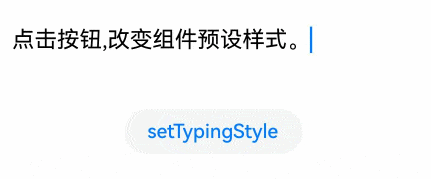
👉🏻 为RichEditor设置背板高亮
通过setSelection设置组件内的内容选中时部分背板高亮(其中selectionStart为选中开始位置,selectionEnd选中结束位置。当selectionStart和selectionEnd均为-1时表示全选,当组件内未获焦出现光标时,调用该接口不产生选中效果)
RichEditor(this.options).onReady(() => {this.controller.addTextSpan('点击按钮在此处选中0-2位置的文本。', {style: {fontColor: Color.Black,fontSize: 15}})}).width(300).height(60)Button('setSelection(0,2)', {buttonStyle: ButtonStyleMode.NORMAL}).height(30).fontSize(13).onClick(() => {this.controller.setSelection(0, 2)})
效果如下:
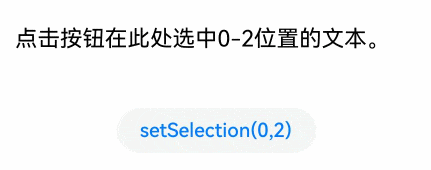
👉🏻 添加文本内容
除了直接在组件内输入内容,也可以通过addTextSpan添加文本内容【其中value是文本内容;options是文本选项,用于添加文本的偏移位置和文本样式信息(RichEditorTextSpanOptions), 如果组件光标闪烁,插入后光标位置更新为新插入文本的后面】
RichEditor(this.options).onReady(() => {this.controller.addTextSpan('点击按钮在此处添加text。', {style: {fontColor: Color.Black,fontSize: 15}})}).width(300).height(100)Button('addTextSpan', {buttonStyle: ButtonStyleMode.NORMAL}).height(30).fontSize(13).onClick(() => {this.controller.addTextSpan('新添加一段文字。')})
效果如下:
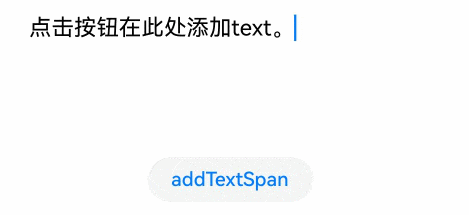
👉🏻 添加图片内容
通过addImageSpan添加图片内容【其中value是图片内容;options是图片选项,用于添加图片的偏移位置和图片样式信息(RichEditorImageSpanOptions), 添加图片内容,如果组件光标闪烁,插入后光标位置更新为新插入图片的后面】
RichEditor(this.options).onReady(() => {this.controller.addTextSpan('点击按钮在此处添加image。', {style: {fontColor: Color.Black,fontSize: 15}})}).width(300).height(100)Button('addImageSpan', {buttonStyle: ButtonStyleMode.NORMAL}).height(30).fontSize(13).onClick(() => {this.controller.addImageSpan($r("app.media.startIcon"), {imageStyle: {size: ["57px", "57px"]}})})
效果如下:
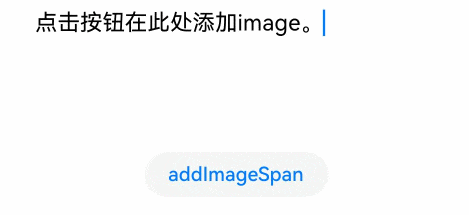
👉🏻 添加Builder内容
通过addBuilderSpan添加builder内容【其中value是builder内容;options是builder选项,可通过RichEditorBuilderSpanOptions设置此builder在RichEditor中的index(一个文字为一个单位)】
@BuilderTextBuilder() {Row() {Image($r('app.media.startIcon')).width(50).height(50).margin(16)Column() {Text("文本文档.txt").fontWeight(FontWeight.Bold).fontSize(16)Text("123.45KB").fontColor('#8a8a8a').fontSize(12)}.alignItems(HorizontalAlign.Start)}.backgroundColor('#f4f4f4').borderRadius("20").width(220)}Button('addBuilderSpan', {buttonStyle: ButtonStyleMode.NORMAL}).height(30).fontSize(13).onClick(() => {this.my_builder = () => {this.TextBuilder()}this.controller.addBuilderSpan(this.my_builder)})
效果如下:
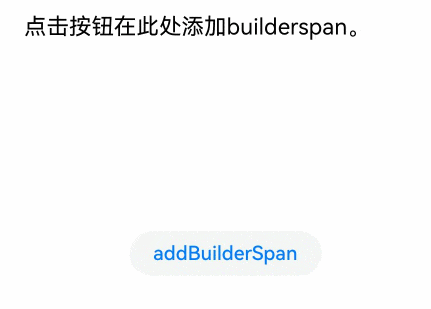
👉🏻 添加SymbolSpan内容
可通过addSymbolSpan添加SymbolSpan内容【其中value是SymbolSpan组件内容;options是SymbolSpan组件选项,用于添加SymbolSpan组件的偏移位置和SymbolSpan组件样式信息( RichEditorSymbolSpanOptions ),添加SymbolSpan内容,如果组件光标闪烁,插入后光标位置更新为新插入Symbol的后面】
RichEditor(this.options).onReady(() => {this.controller.addTextSpan('点击按钮在此处添加symbol。', {style: {fontColor: Color.Black,fontSize: 15}})}).width(300).height(100)Button('addSymbolSpan', {buttonStyle: ButtonStyleMode.NORMAL}).height(30).fontSize(13).onClick(() => {this.controller.addSymbolSpan($r("sys.symbol.basketball_fill"), {style: {fontSize: 30}})})
效果如下:
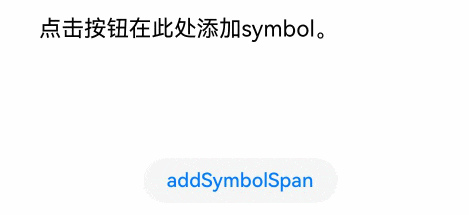
👉🏻 获取组件内span信息
可通过getSpans获取组件内span信息【其中value是需要获取span范围。返回值为Array,是文本和图片Span信息】
RichEditor(this.options).onReady(() => {this.controller.addTextSpan('点击按钮获取此处span信息。', {style: {fontColor: Color.Black,fontSize: 15}})}).width(300).height(50)Text('查看getSpans返回值:').fontSize(10).fontColor(Color.Gray).width(300)RichEditor(this.options1).width(300).height(50)Button('getSpans', {buttonStyle: ButtonStyleMode.NORMAL}).height(30).fontSize(13).onClick(() => {this.controller1.addTextSpan(JSON.stringify(this.controller.getSpans()), {style: {fontColor: Color.Gray,fontSize: 10}})})
效果如下: